在Excel表格中创建动态数据透视表的方法
当Excel表中的数据源的位置发生改变时,需要重新指定数据源才能更改数据透视表中的数据。如果只是数据源中的数据记录发生改变,且希望不进行指定数据源操作就能够更新数据透视表中的数据,则可以通过创建“表”的方式来实现。本文介绍在Excel表格中创建动态数据透视表的操作方法。
1、启动Excel并打开工作表,在“插入”选项卡的“表格”组中单击“表格”按钮打开“创建表”对话框,在对话框的“表数据的来源”文本框中输入数据所在的单元格区域地址。默认情况下,Excel会自动在“表数据的来源”文本框中输入当前表格的数据区域地址,如图1所示。单击“确定”按钮关闭对话框。

图1 打开“创建表”对话框
2、此时在工作表中创建表格,在“表格工具”的“设计”选项卡的“工具”组中单击“通过数据透视表汇总”按钮打开“创建数据透视表”对话框,在对话框中对数据透视表的数据源和数据透视表放置的位置进行设置,这里采用默认值即可,如图2所示。完成设置后单击“确定”按钮关闭对话框。
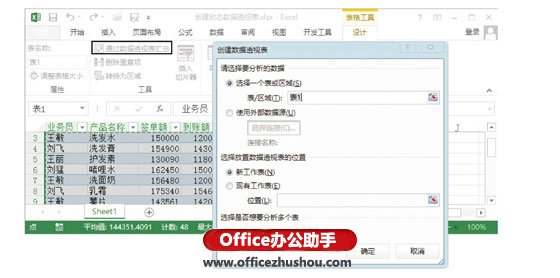
图2 打开“创建数据透视表”对话框
3、此时在Excel程序窗口右侧打开“数据透视表字段”窗格,创建透视表,如图3所示。此时,当数据源的行或列数据发生改变时,只要鼠标右击数据透视表中的任意位置,在打开的关联菜单中选择“刷新”命令即可。

图3 创建数据透视表

